国旅手游网提供好玩的手机游戏和手机必备软件下载,每天推荐精品安卓手游和最新应用软件app,并整理了热门游戏攻略、软件教程、资讯等内容。欢迎收藏
网友回忆提问:uc浏览器怎么开启漫画模式2018
uc浏览器自带的漫画模式其实就是网页拼接功能,开启后我们就无需手动翻页即可一直阅读了,开启方法也很简单,在工具箱里即可找到。
1、首先我们打开手机上的uc浏览器。
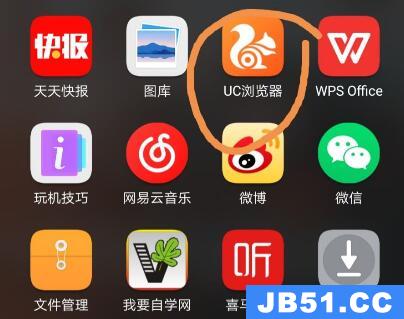
2、接着点击底部的“菜单”按钮。
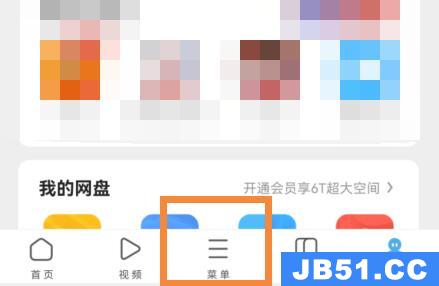
3、然后点击右下角的“工具”选项。
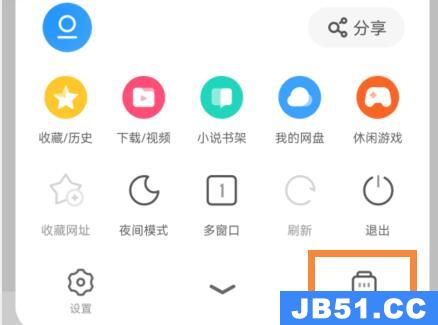
4、随后点击其中的“智能拼页”按钮。
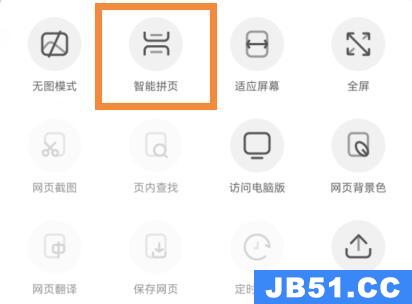
5、如果提示智能拼页已开启,就说明打开漫画模式了。
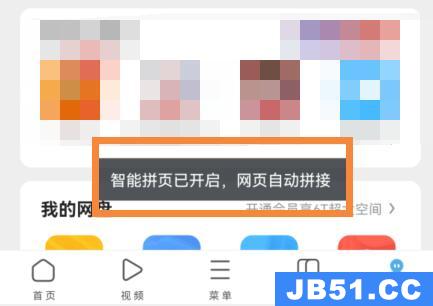
相关文章:听书功能在哪
开启漫画模式后可以大大降低我们的操作繁琐度。
以上是国旅软件为你收集整理的uc浏览器怎么开启漫画模式全部内容。
如果觉得国旅软件网站内容还不错,欢迎将国旅软件推荐给好友。
关于《uc浏览器怎么开启漫画模式》相关问题的解答远昔小编就为大家介绍到这里了。如需了解其他软件使用问题,请持续关注国旅手游网软件教程栏目。
版权声明:本文内容由互联网用户自发贡献,该文观点仅代表作者本人。本站仅提供信息存储空间服务,不拥有所有权,不承担相关法律责任。如果发现本站有涉嫌抄袭侵权/违法违规的内容,欢迎发送邮件至【1047436850@qq.com】举报,并提供相关证据及涉嫌侵权链接,一经查实,本站将在14个工作日内删除涉嫌侵权内容。
本文标题:【uc浏览器怎么开启漫画模式设置[uc浏览器怎么开启漫画模式手机]】
本文链接:http://www.citshb.com/class185290.html
